| 최초 작성일 : 2022-06-12 | 수정일 : 2022-06-12 | 조회수 : 885 |

여기 Sierra에서 Mojave로 실행되는 Mac에서 postfix 이메일 서버를 설정하는 방법에 대한 포괄적인 자습서가 있습니다. 이 버전을 실행하는 Mac 웹 서버를 원격으로 수정해야 하는 비슷한 상황에 처한 경우 >.< 터미널 사용 준비 많은 nano 또는 vim 편집기.
$> sudo vi /etc/postfix/sasl_passwd
파일에 원하는 smtp 서버와 자격 증명을 추가합니다.
smtp.gmail.com:587 EMAIL@gmail.com:PASSWORD
마지막 단계는 조회 테이블을 만드는 것입니다.
$> sudo postmap /etc/postfix/sasl_passwd
$> sudo vi /etc/postfix/main.cf
이 값이 아직 설정되지 않은 경우 편집하십시오.
mail_owner = _postfix
setgid_group = _postdrop
파일 끝에 이 필드를 추가하면 다른 릴레이 호스트를 사용할 수 있습니다. 연속성을 위해 나는 Gmail을 고수하고 있습니다.
relayhost=smtp.gmail.com:587
# Enable SASL authentication in the Postfix SMTP client.
smtp_sasl_auth_enable=yes
smtp_sasl_password_maps=hash:/etc/postfix/sasl_passwd
smtp_sasl_security_options=noanonymous
smtp_sasl_mechanism_filter=plain
# Enable Transport Layer Security (TLS), i.e. SSL.
smtp_use_tls=yes
smtp_tls_security_level=encrypt
tls_random_source=dev:/dev/urandom
Mac을 복구 모드로 재부팅하십시오. 부팅하는 동안 command+r을 누르고 있으면 복구 모드로 재부팅할 수 있습니다. 그렇지 않고 Windows 키보드를 사용하거나 명령줄 접근 방식을 선호하는 경우 터미널에 다음 명령을 입력하기만 하면 됩니다.
$>sudo nvram "recovery-boot-mode=unused"
$>sudo reboot이렇게 하면 다음 부팅 시 복구 모드에서 시작하려는 것을 나타내는 nvram의 펌웨어 변수가 설정되고 시스템이 재부팅됩니다. 복구 모드에서 완료되면 복구 모드의 터미널에서 다음을 실행합니다.
$> nvram -d recovery-boot-mode복구 모드에서:
참고: SIP를 활성화하려면 대신 csrutil enable을 입력하기만 하면 됩니다.
이제 복구 모드에서 재부팅하십시오. 터미널을 열고 다음 파일을 편집합니다.
$>sudo vi /System/Library/LaunchDaemons/com.apple.postfix.master.plist
이 줄을 제거하십시오
<string>-e</string>
<string>60</string>plist 정의 시작 부분에 다음 줄을 추가하십시오.
<key>KeepAlive</key>
<true/>
수정된 파일은 다음과 같아야 합니다.
<?xml version="1.0" encoding="UTF-8"?>
<!DOCTYPE plist PUBLIC "-//Apple Computer//DTD PLIST 1.0//EN"
"http://www.apple.com/DTDs/PropertyList-1.0.dtd">
<plist version="1.0">
<dict>
<key>KeepAlive</key>
<true/>
<key>Label</key>
<string>com.apple.postfix.master</string>
<key>Program</key>
<string>/usr/libexec/postfix/master</string>
<key>ProgramArguments</key>
<array>
<string>master</string>
</array>
<key>QueueDirectories</key>
<array>
<string>/var/spool/postfix/maildrop</string>
</array>
<key>AbandonProcessGroup</key>
<true/>
</dict>
</plist>
이제 다음 명령을 사용하여 데몬을 다시 로드하고 다시 시작합니다.
$> sudo launchctl unload /System/Library/LaunchDaemons/com.apple.postfix.master.plist
$> sudo launchctl load /System/Library/LaunchDaemons/com.apple.postfix.master.plist
예를 들어 "invalid property"와 같은 오류가 발생하면 plist에 문제가 있음을 의미합니다. 성공하면 SIP를 다시 활성화하는 과정을 거치면 됩니다.
터미널에서 테스트 메일을 보내려면 받는 사람 이메일이나 원하는 대로 다음 명령을 사용하십시오.
$>echo "Postfix setting test" | mail -s "Hello Postfix" EMAIL@HOST.com
기타 유용한 명령
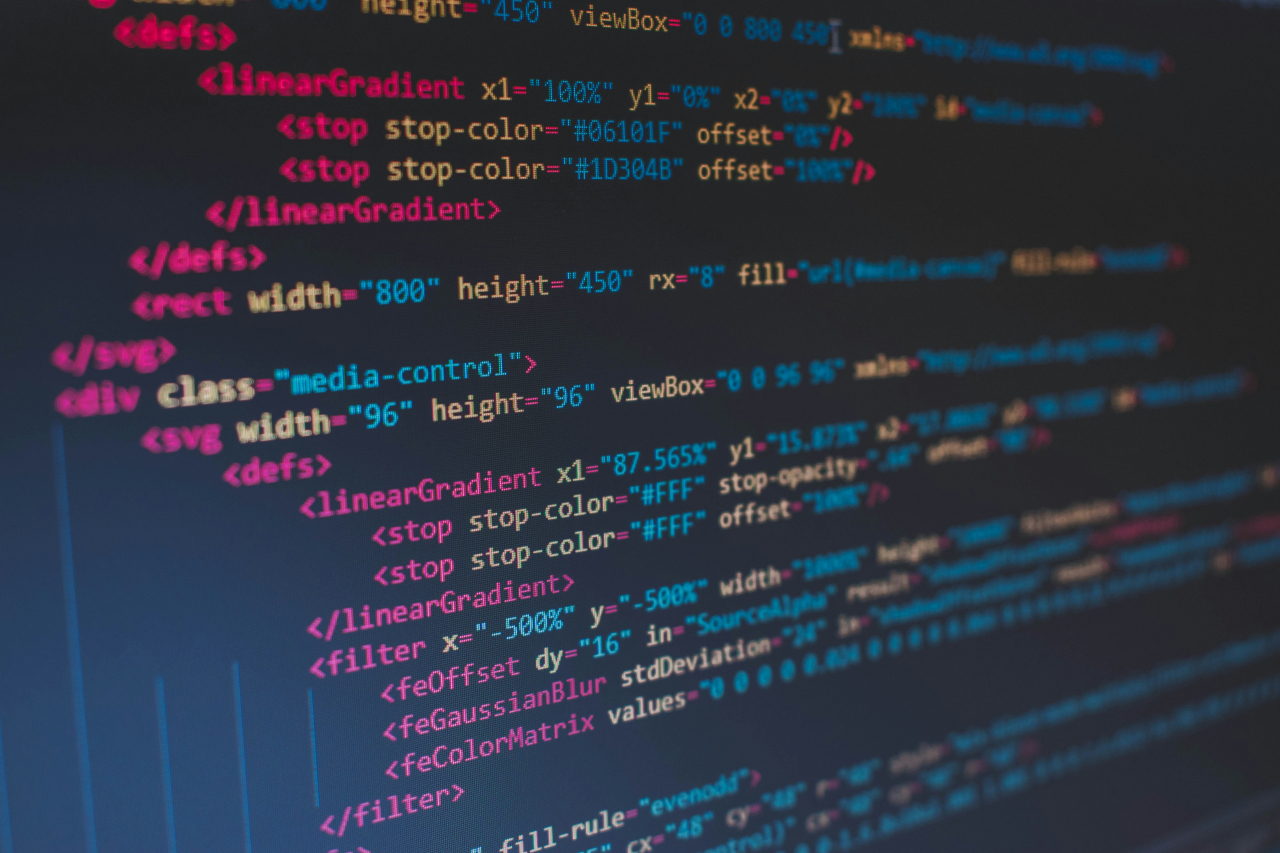


![[프롤로그] macOS 로 웹서버 운영하기 #1](https://cdn.xserver.kr/2210/20221019-204233-0011-e0b43d7adf04f77c81d846f9d8eee988.41)






![[PHP] 30분뒤 자동으로 로그아웃하는 코드 - Session](../_imgs/photo/bbs_image_0346.jpg)
![[PHP] mb_substr 로 한글 문자열을 깨지지 않고 안전하게 분리하기](../_gallery/mblog/my_photo/mblog_image_0001.jpg)
![[mySQL] 특정 레코드가 몇 번째인지 알아내는 방법](../_imgs/photo/bbs_image_0337.jpg)